Скачать виджет tForkPlayer для Tizen [ править | править код ]
ForkNewBeta.wgt — Самая новая версия ForkPlayer
— Установка через Tizen Studio File/Import
— Добавлена работа с флешкой (проигрывание файлов, картинок, xml/m3u/txt плейлистов)
— Добавлен оффлайн запуск (необходим хотя бы один успешный запуск) ForkPlayer при проблеме доступа к серверам с javascript а также с альтернативного общедоступного источника
Инструкция по установке на samsung tizen smart tv 2015-2021 годов: [ править | править код ]
1. Скачать и установить (если ранее не устанавливали) Java SE Development Kit (JDK) — https://www.oracle.com/technetwork/java/javase/downloads/index.html
— После установки JDK настройте переменные среды — JAVA_HOME и PATH http://java-course.ru/begin/install-jdk/
2. Скачать и установить Tizen Studio https://developer.tizen.org/development/tizen-studio/download
— Если при установке пишет «Target directory is not valid» то создайте сами папку С:tizen-studio нажмите на ней правую кнопку мыши/Свойства/Безопасность — Далее Нажимаем кнопку Изменить, потом Добавить, в поле набираете Все (обязательно с большой буквы), далее справа кнопка Проверить имена. Если правильно набрали, то Все подчеркнется. Нажимаете OK.
Как правильно установить Tizen Studio 4.1.1
В правах ставите верхнюю галку Полный доступ, все нижние проставятся сами и нажимаете кнопку применить. Подтверждаете все действия (два раза нажимаете OK). Далее закройте установщик Tizen Studio, перейдите в папку и создайте в ней подпапку DATA. Запустите заново установщик указав новые пути.
3. В Tizen Studio Package manager установите Tizen SDK Tools (если есть раздел Extension SDK проверяем можно установить пакет Extras, устанавливаем при его наличии)
4. Запустите Tizen Studio, Нажмите File/Import
— Выберите Tizen Project
— Отметьте Archive File и выберите ранее скачанный файл ForkNewBeta.wgt
— Выберите Profile tv-samsung
5. Включите Develop MODE на телевизоре
— Откройте APPS
— Нажмите на пульте по очереди 1 2 3 4 5
— Developer mode поставьте On
— В поле Host PC IP введите локальный ip вашего компьютера ( Узнать его в windows можно так: нажмите поиск, введите cmd, в командной строке введите ipconfig и в строке IPv4 будет нужный IP
— Выключите телевизор долгим нажатием кнопки Power на пульте (иногда советуют после этого отключить телевизор от питания, на некоторое время) , после включите обратно телевизор (необходимо чтобы обнаружить его в приложении)
6. Откройте Device manager
— Нажмите Scan device
— Напротив найденного устройства в Connection ставим On
— После этого в подключенных устройствах нужно нажать правой кнопкой мыши по ранее добавленному устройству и выбрать пункт Permit install
7. В Tizen Studio выбираем наш ТВ в списке и запускаем наш проект на ТВ (Run As -> 1 Tizen Web Application).
Возможные ошибки [ править | править код ]
Ошибка JAVA_HOME
КАК УСТАНОВИТЬ ПРИЛОЖЕНИЯ НА СМАРТ ТВ SAMSUNG Tizen Studio ОТ СКАЧИВАНИЯ ДО ЗАПУСКА ПРИЛОЖЕНИЙ НА ТВ
Если при установке приложения будет ругаться на Java_Home, необходимо создать системную переменную (Пуск-Правой кнопкой на Компьютер-свойства-Дополнительные параметры системы-Переменные среды-Системные переменные-Создать-Создаете переменную Java_Home и прописываете адрес папки, где она установлена, например: C:Program FilesJavajdk1.8.0_221bin (в новой версии + добавить строку в path).
Если при запуске Device Manager ничего не происходит, то установите версию Java SDK 8 (Java SE Development Kit 8u211).
Для Windows 10 и JDK 12 пути отличаются. Видео инструкция по установке здесь
Если при установке возникает ошибка на 58%
Проверьте еще раз сертификаты в менеджере сертификатов. В моем случае сертификат дистрибьютора не был тизеновским. Необходимо, чтобы были сертификаты именно от самсунга и тизена.
Требует пароль для сертификата дистрибьютора [ править | править код ]
При ошибке сертификата запускаем Tools / Certificate manager и создаем
«авторский сертификат Самсунга и дистрибьюторский от тайзен»
У кого проект распознался как wearable 5.0 и не даёт установить (пишет closed), нужно в Package Manager установить ещё пакет Extras во вкладке Extension SDK.
https://smarttvnews.ru/wp-content/uploads/2017/05/3.jpg
затем жмякаем правой кнопкой по нашему проекту и нажимаем Configure->Convert to Tizen Project, и там уже выбираем samsung-tv (в моём случае версии 5.0). После этого wearable изменится на samsung-tv и можно запускать установку на тв через RUN.
вот как было у меня сразу (второй проект на скрине), и как стало после всех манипуляций что я описал (первый проект на скрине)
http://www.picshare.ru/uploads/181228/P7V67U665H.jpg
Отключаем домены что бы не слетали сторонние виджеты (только для Samsung Tizen J серии 2015 год) [ править | править код ]
На роутере блокируем эти домены
Источник: forkplayer.tv
Установка приложений на Samsung Smart TV под управлением Tizen OS
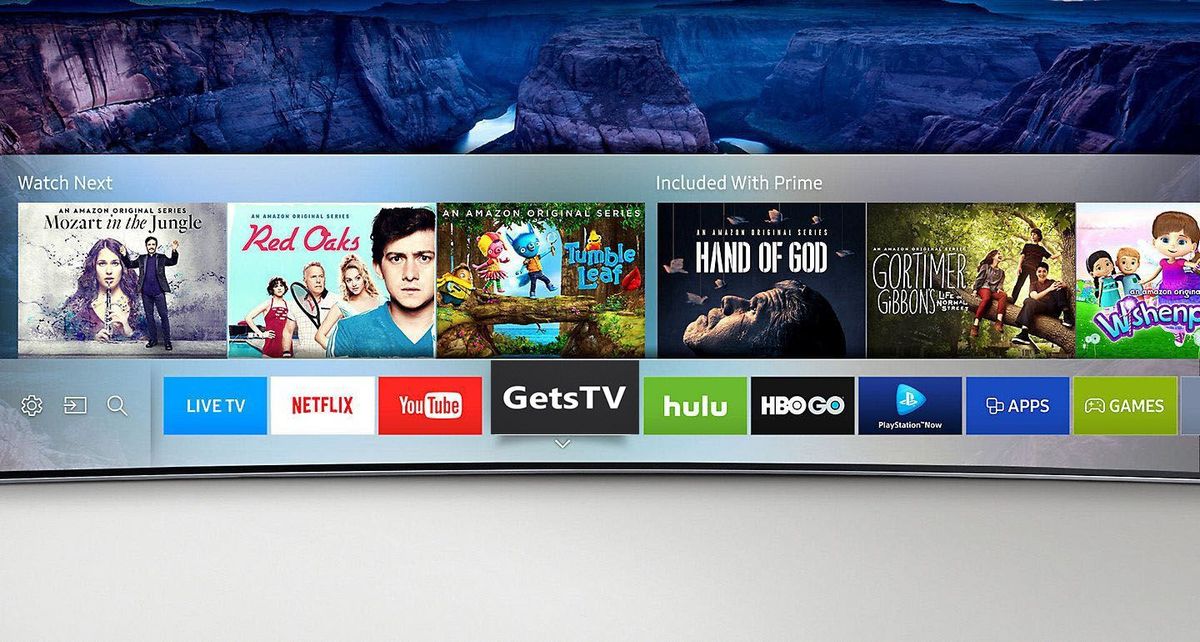
В данной статья рассмотрим установку с помощью новой среды разработки Tizen Studio. Данный способ установки подходит для любого устройства Samsung Smart TV с Tizen OS новее 2015 года. На J (2015) серии после перезапуска телевизора приложения могут удаляться.
Установка и настройка Tizen SDK
В первую очередь скачаем и установим всё нужное на компьютер. Скачиваем и устанавливаем Java, после него скачиваем Tizen Studio with IDE installer. Обязательно скачивайте подходящие по разрядности к вашей Windows, «32 bit — X86» или «64 bit — X64». Запускаем скаченный установщик Tizen Studio, соглашаемся с лицензией, при необходимости меняем путь установки и нажимаем «Istall».
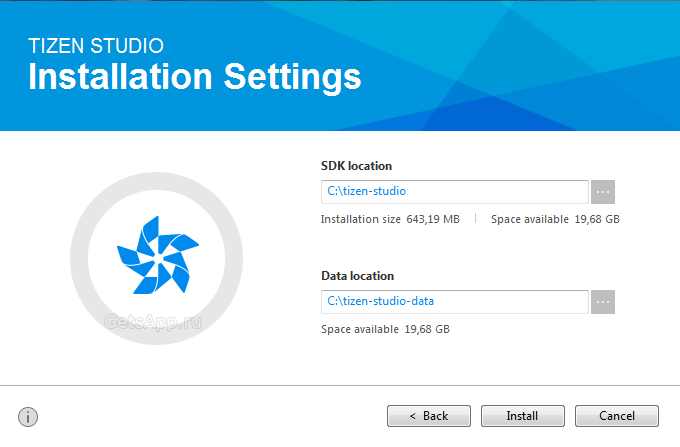
После завершения установки нажимаем «Finish». Запустится Package Manager, если этого не произошло то заходим в папку которую установили «tizen-studiopackage-manager» и запускаем «package-manager.exe» или «PackageManagerV2.jar». Нажимаем «install» напротив «Tizen SDK tools».
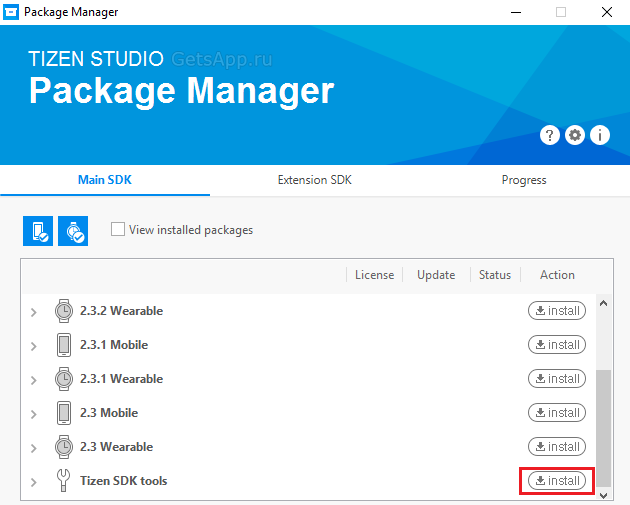
Далее нажимаем на вкладку «Extension SDK» и нажимаем «install» напротив «Extras».
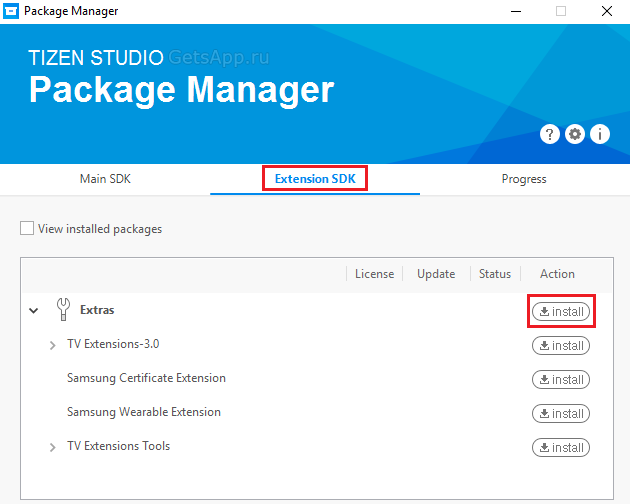
Пока скачиваются и устанавливаются пакеты Tizen Studio переходим на сайт Samsung и регистрируемся. После регистрации узнаем IP адрес компьютера. Заходим в «Центр управления сетями и общим доступом» — «Подключение по локальной сети (либо wi-fi)» — «Сведения» — Ваш адрес будет в строке IPv4.
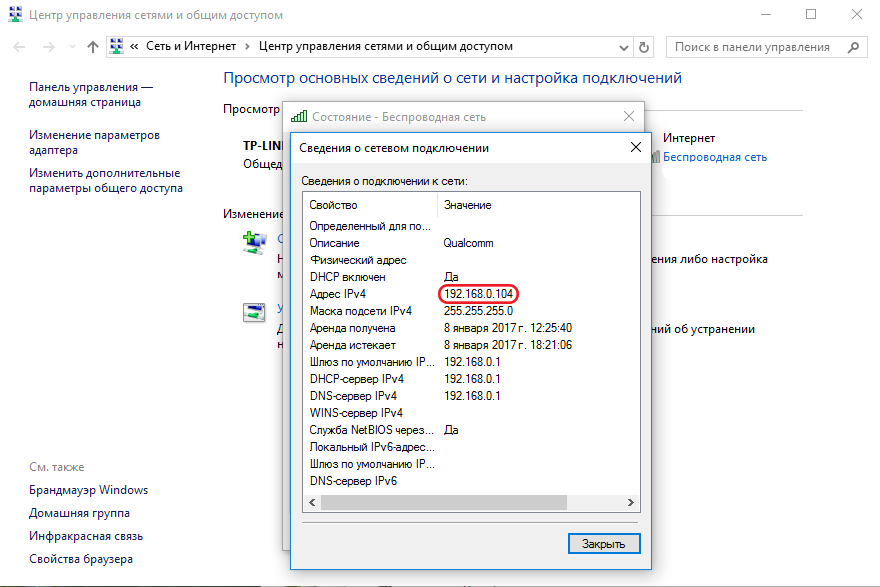
Переходим к телевизору. Заходим в Smart Hub, далее в раздел Приложения и по очередности нажимаем цифры на пульте 1-2-3-4-5. В появившемся окне выбираем «ON» и нажимаем Enter, в пустое поле вводим IP адрес компьютера и затем нажимаем на «OK».
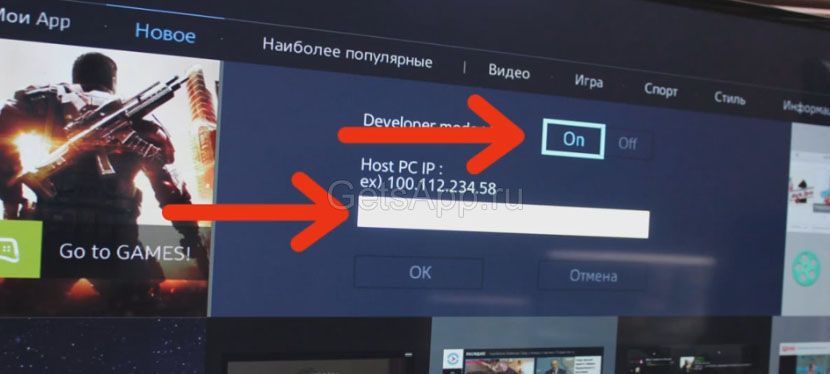
После этого телевизор попросит перезапустится. Для более точного результата выключите его с пульта и выдерните вилку из розетки на секунд 30.
Включаем его и опять заходим в «Приложения», должна появиться надпись Developer Mode.
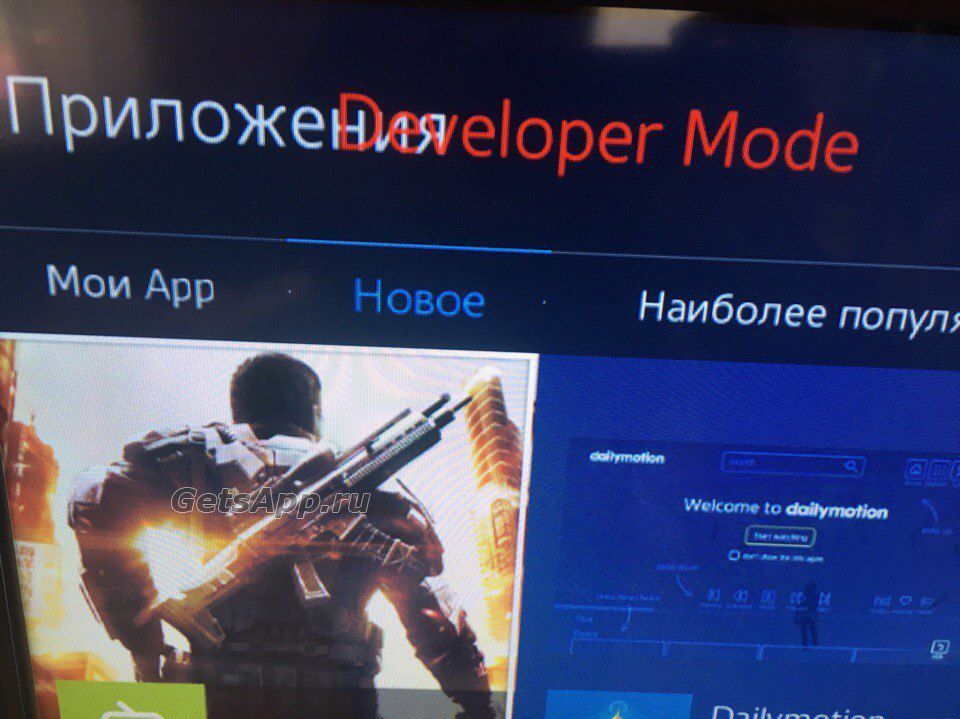
Теперь узнаём IP адрес телевизора, нажимаем кнопку «Menu» и заходим «Сеть» — «Состояние сети», выбираем «Настройки IP» и видим IP-адрес.
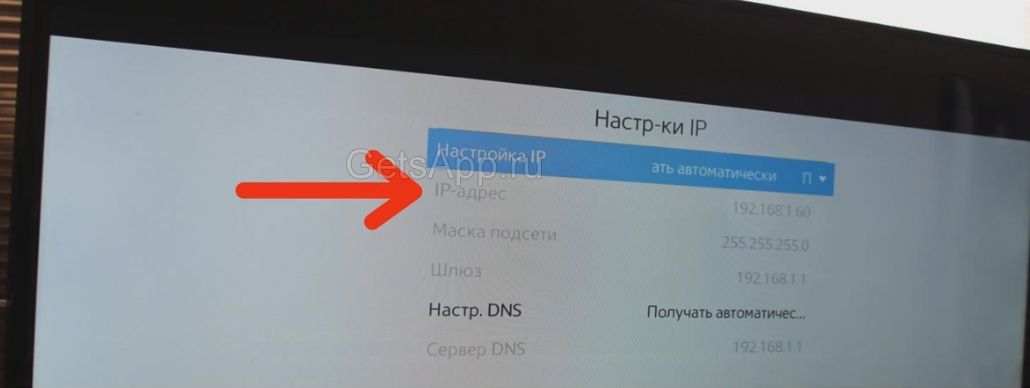
Возвращаемся к компьютеру, ждём пока закончится установка Tizen Studio и запускаем его, находится он в папке в которую вы устанавливали, «tizen-studio/ide/TizenStudio.exe». После его загрузки, в верхнем меню раскрываем список устройств и нажимаем «Launch remote device manager».
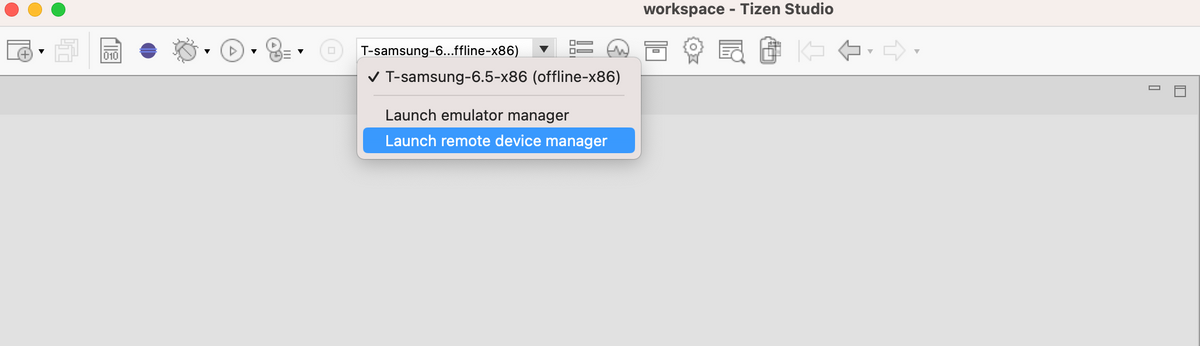
Нажимаем на Плюс, вводим произвольное «Name», «IP» телевизора который узнали ранее и нажимаем «Add».
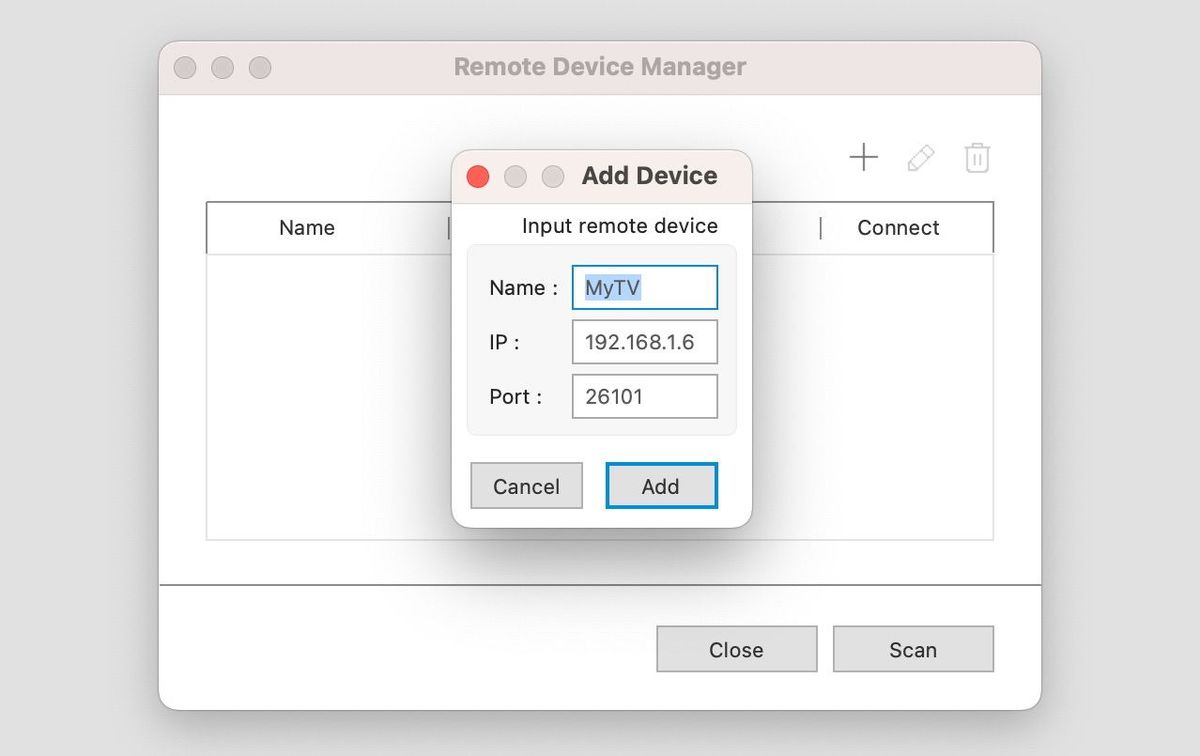
Нажимаем переключатель в поле «Connect».
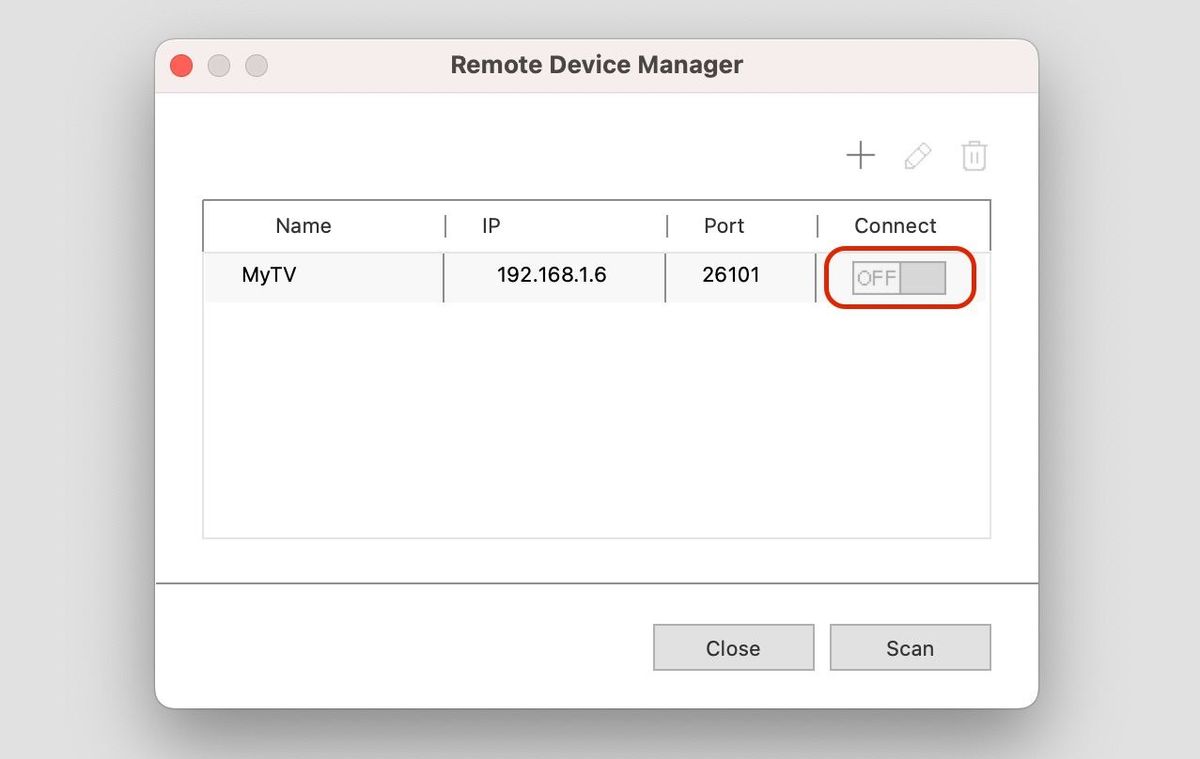
Создание сертификата
Заходим в «Tools» — «Certificate Manager». Далее нажимаем на значок плюса.
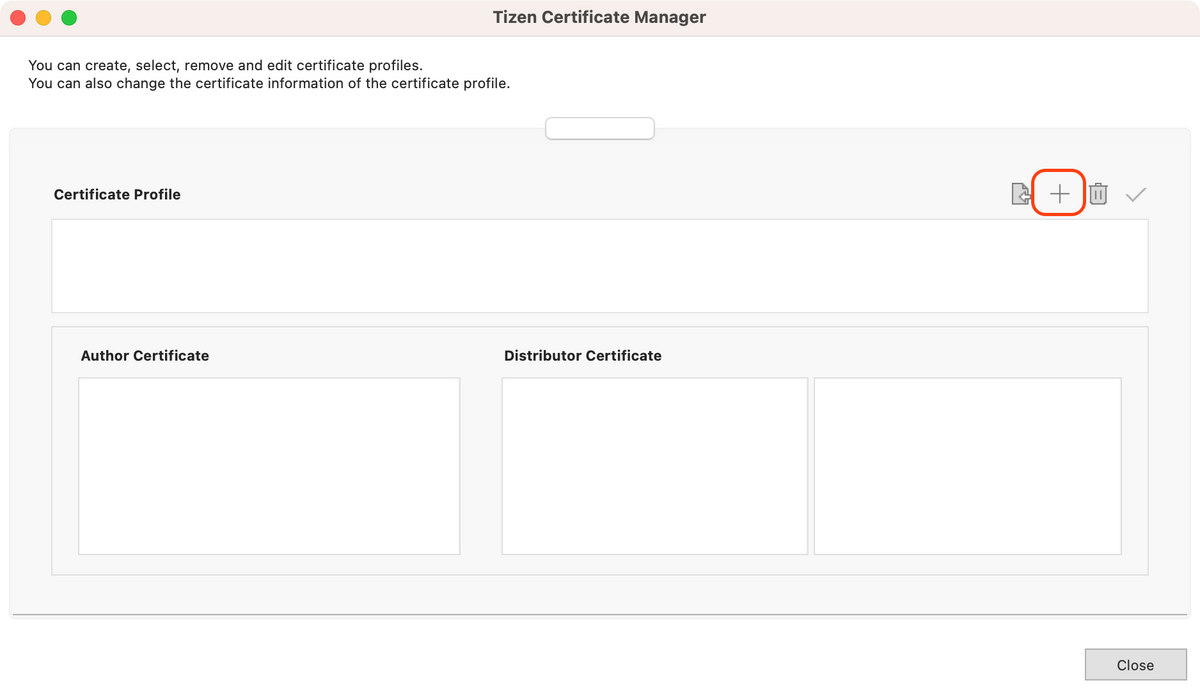
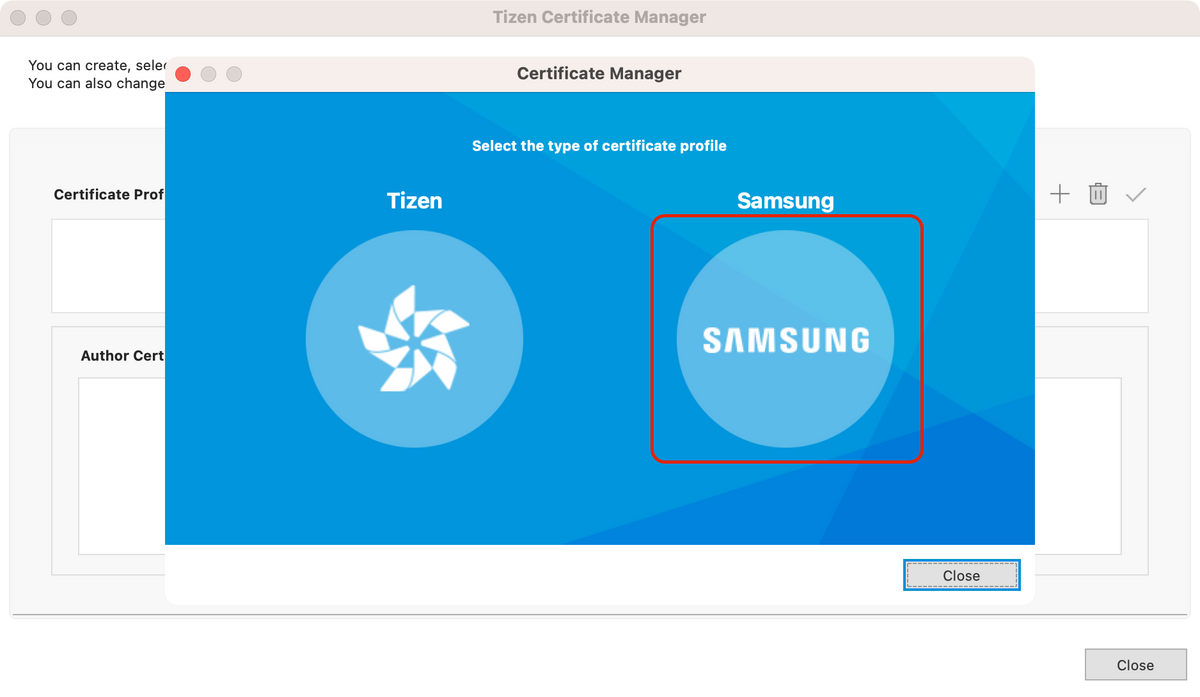
Ставим галочку на «TV» и нажимаем «Next».
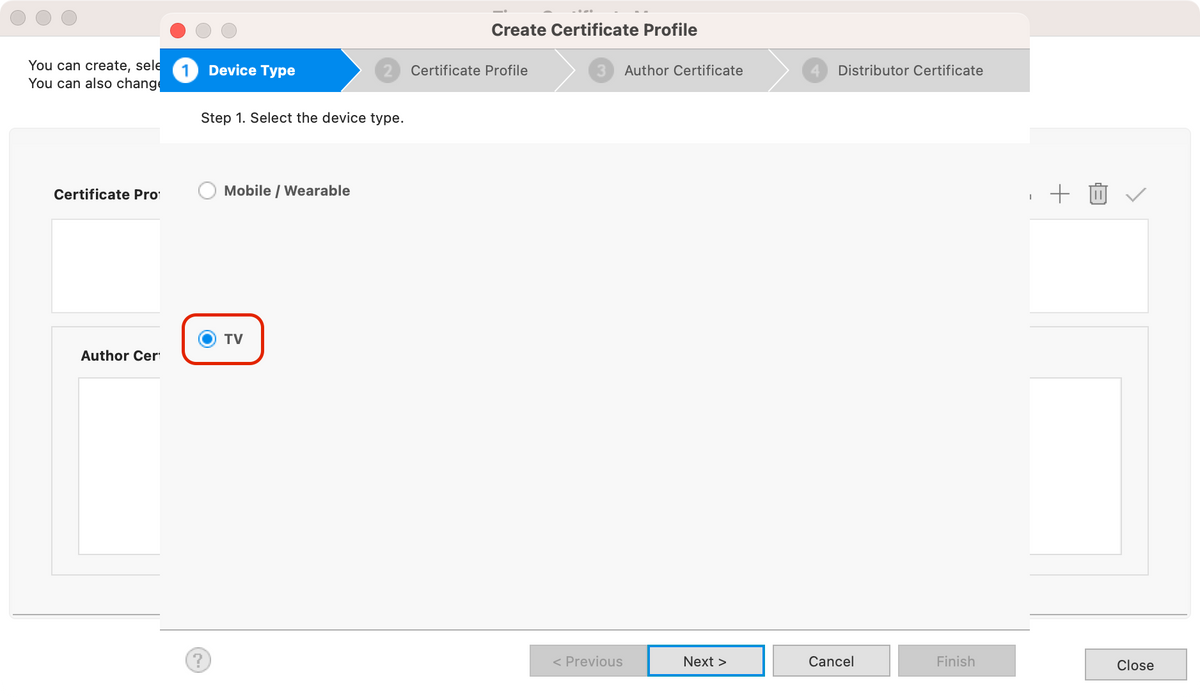
Вводим произвольное название сертификата.
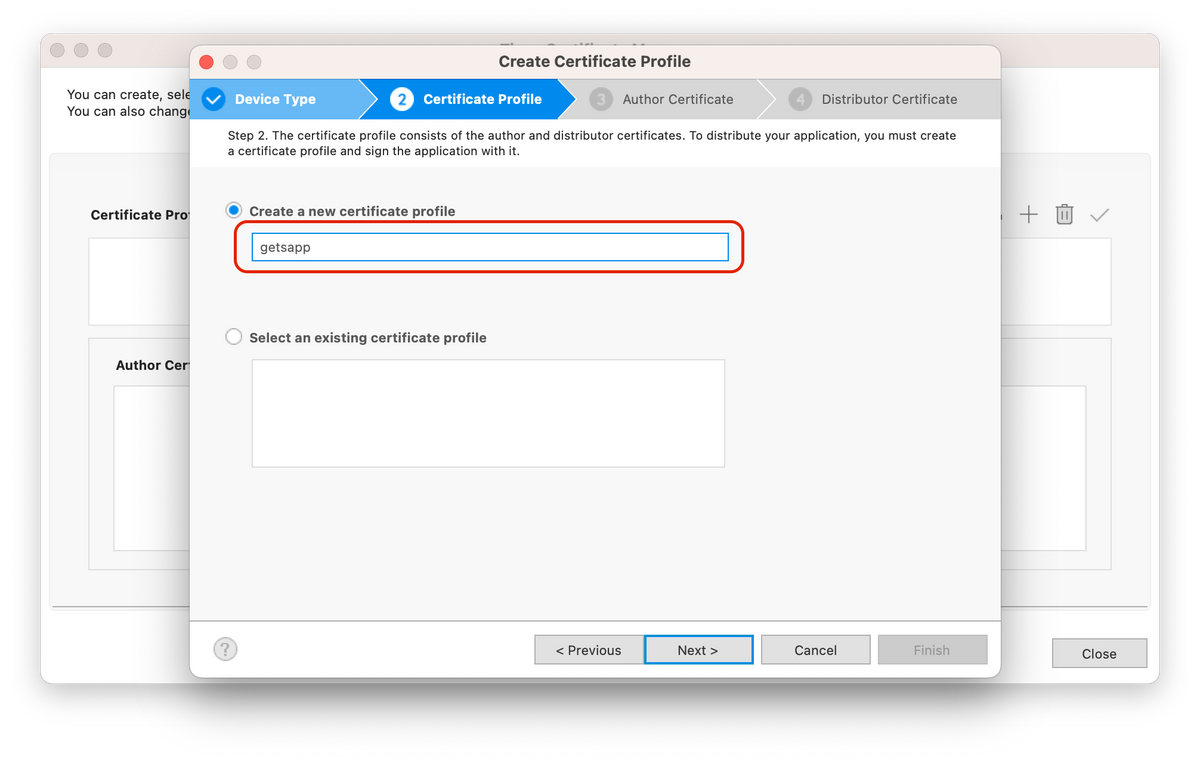
На следующем этапе просто нажимаем «Next».
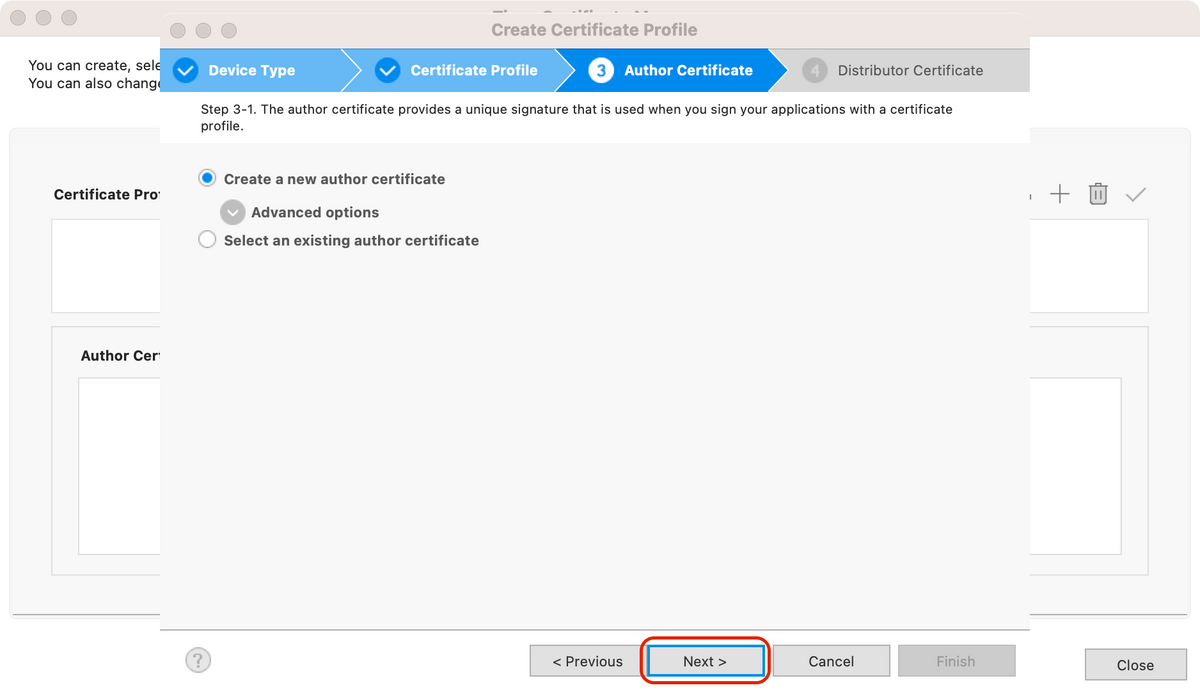
Вводим произвольные «Author name» и «Password», запомните их или запишите, возможно понадобится в будущем. После нажатия «Next» появится окно с просьбой войти в свой аккаунт, нажимаем «OK».
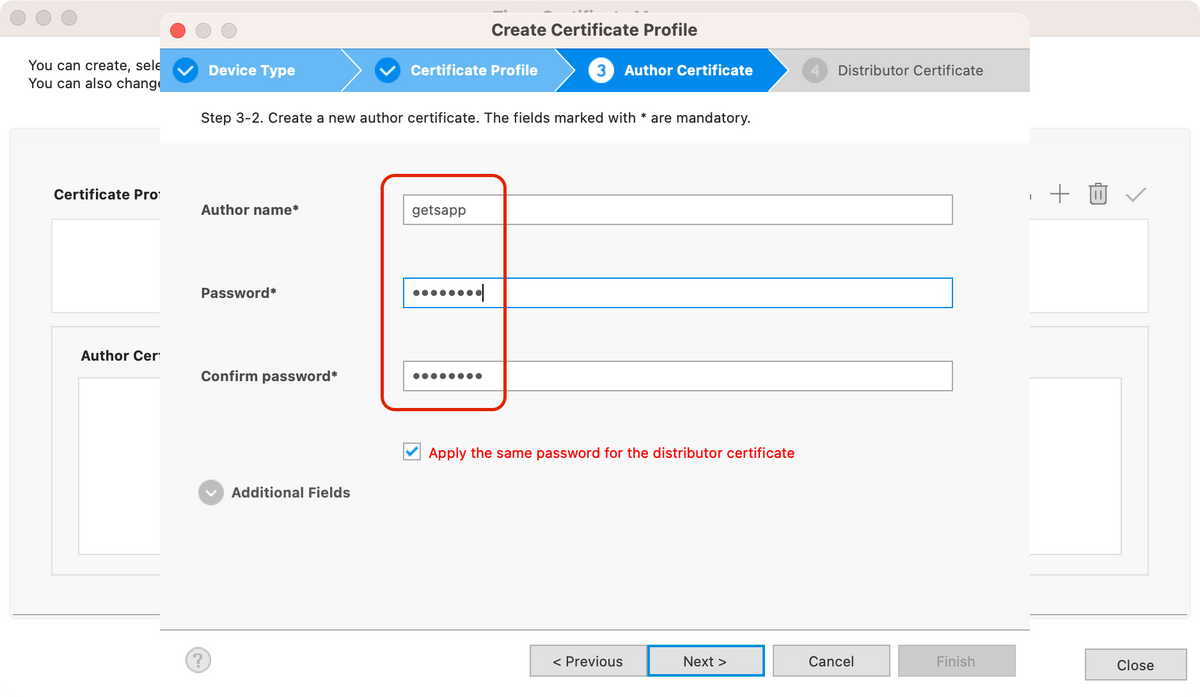
Вводим данные аккаунта, который ранее создали на сайте Samsung.
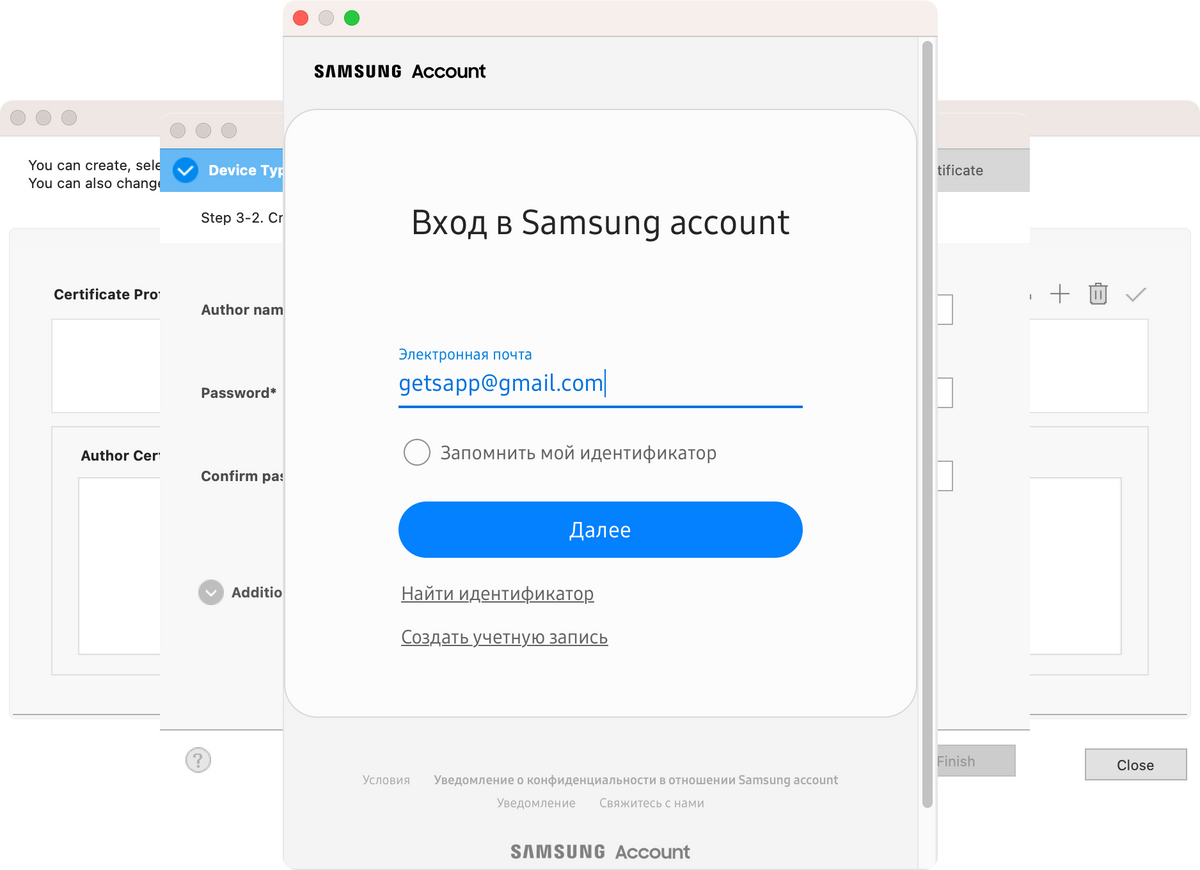
После удачного входа просто нажимаем «Next».
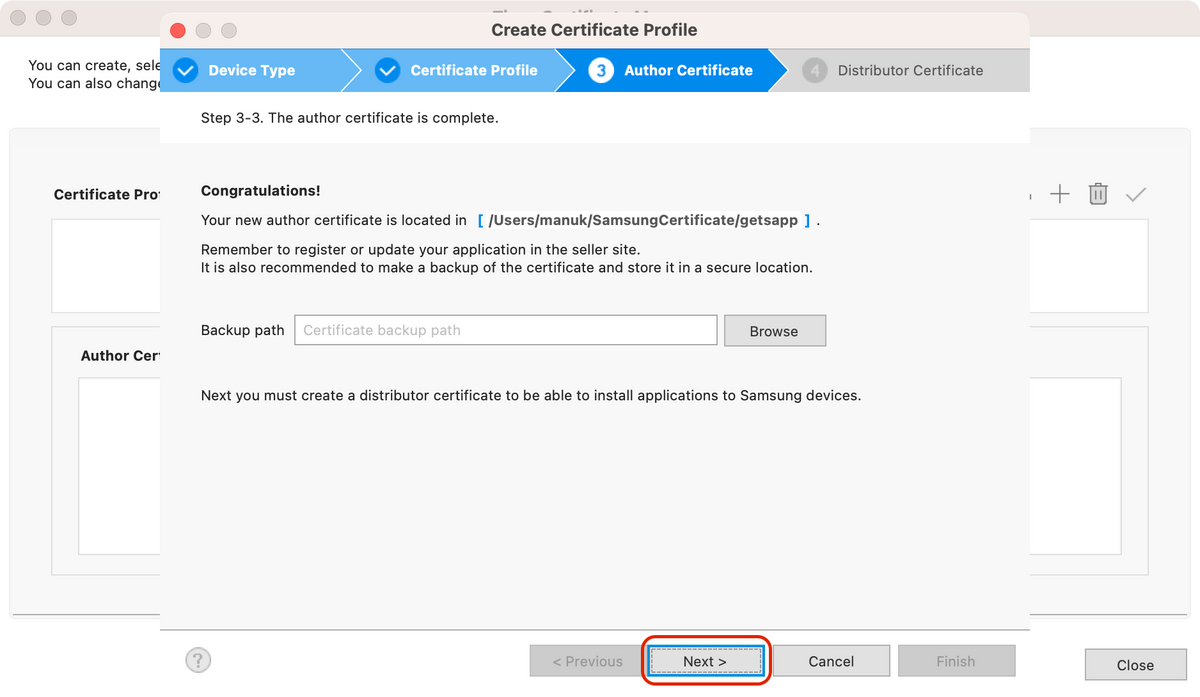
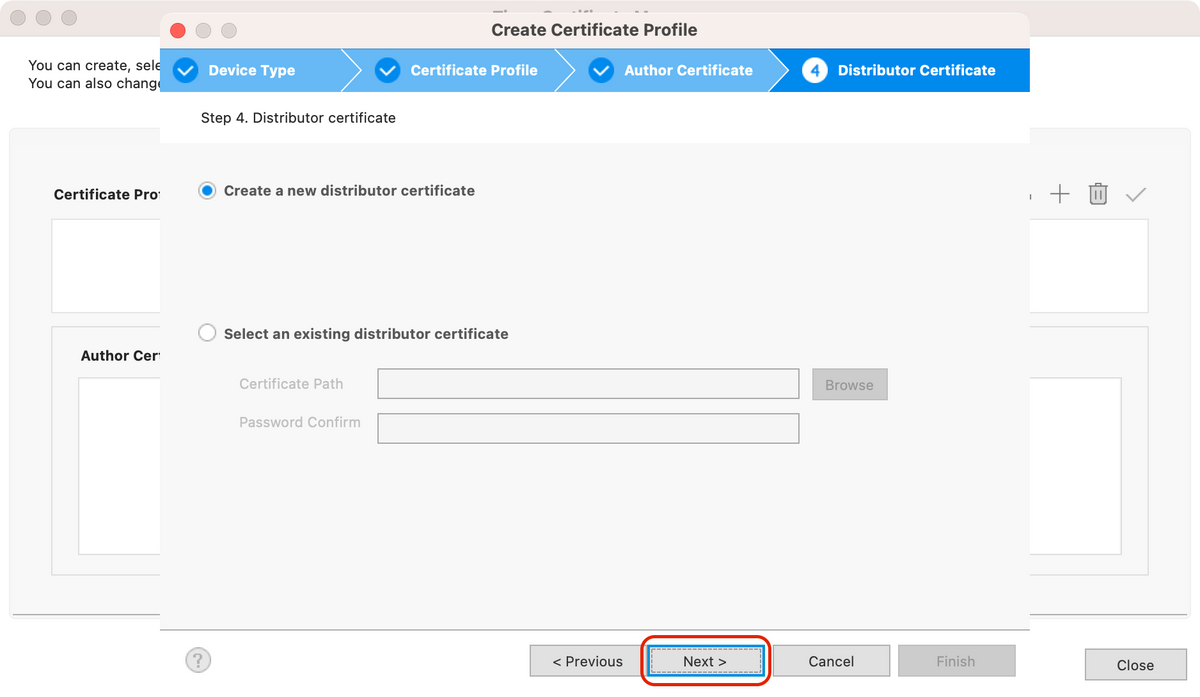
Далее вводим «Password», можно такой же как ранее создавали, всё остальное оставляем как есть.
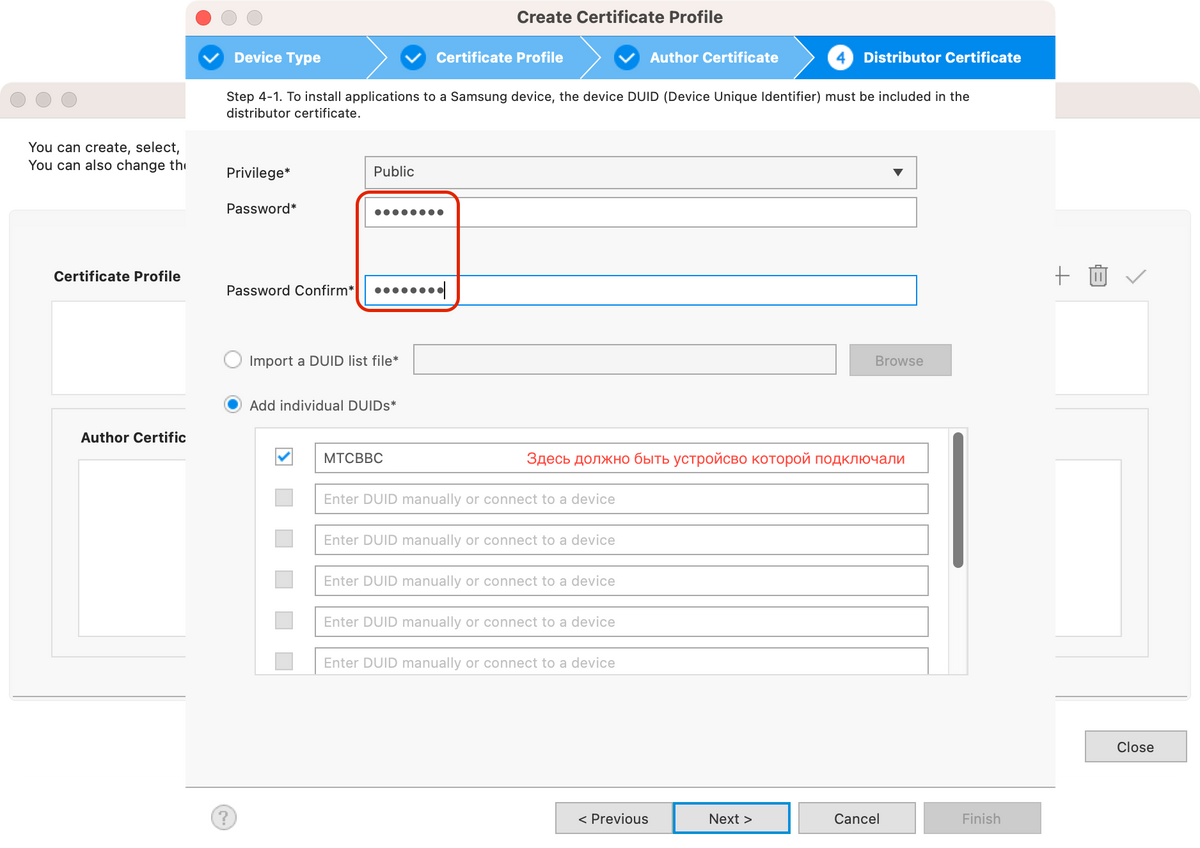
Если всё сделали правильно появится окно с сообщением о создании сертификатов, предложит сделать его активным, соглашайтесь.
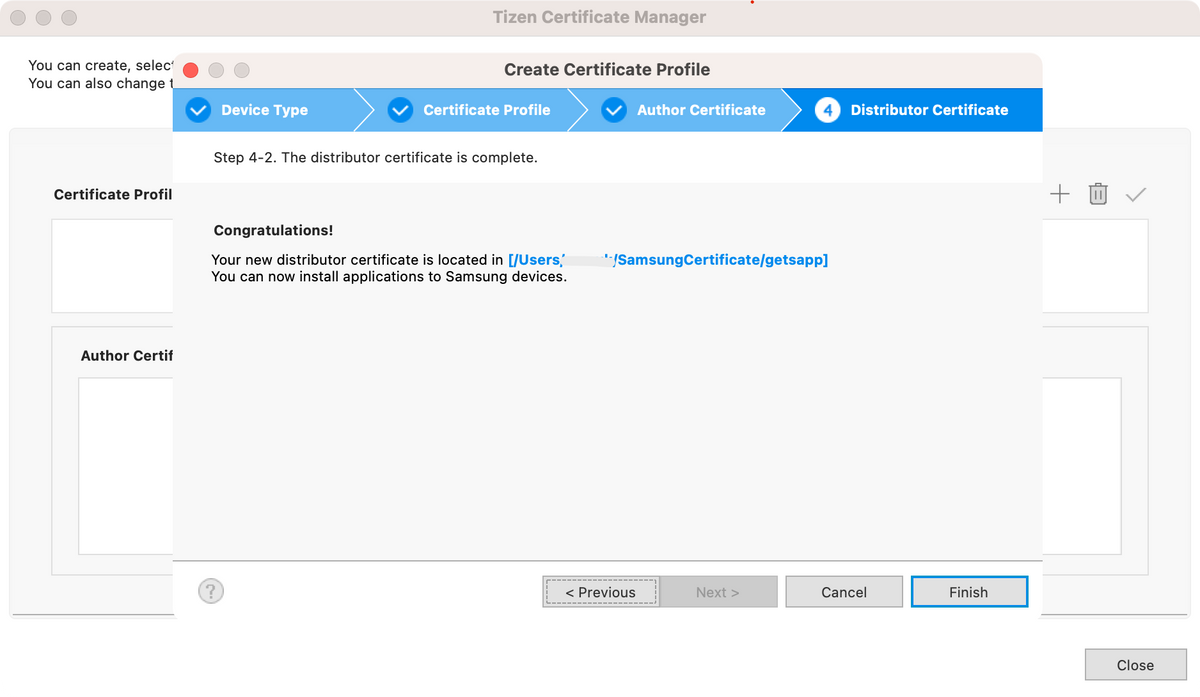
Создание проекта в Tizen Studio и установка приложений в телевизор
Нажимаем на значок создания проекта, выбираем «Template» и нажимаем «Next».
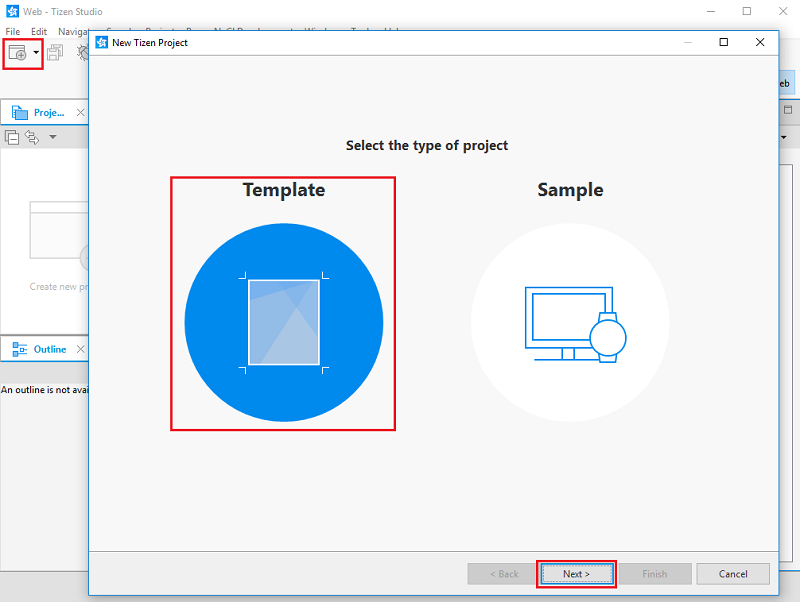
В «TV» выбираем «TV-samsung» в зависимости от того, какой у вас доступен, нажимаем «Next».
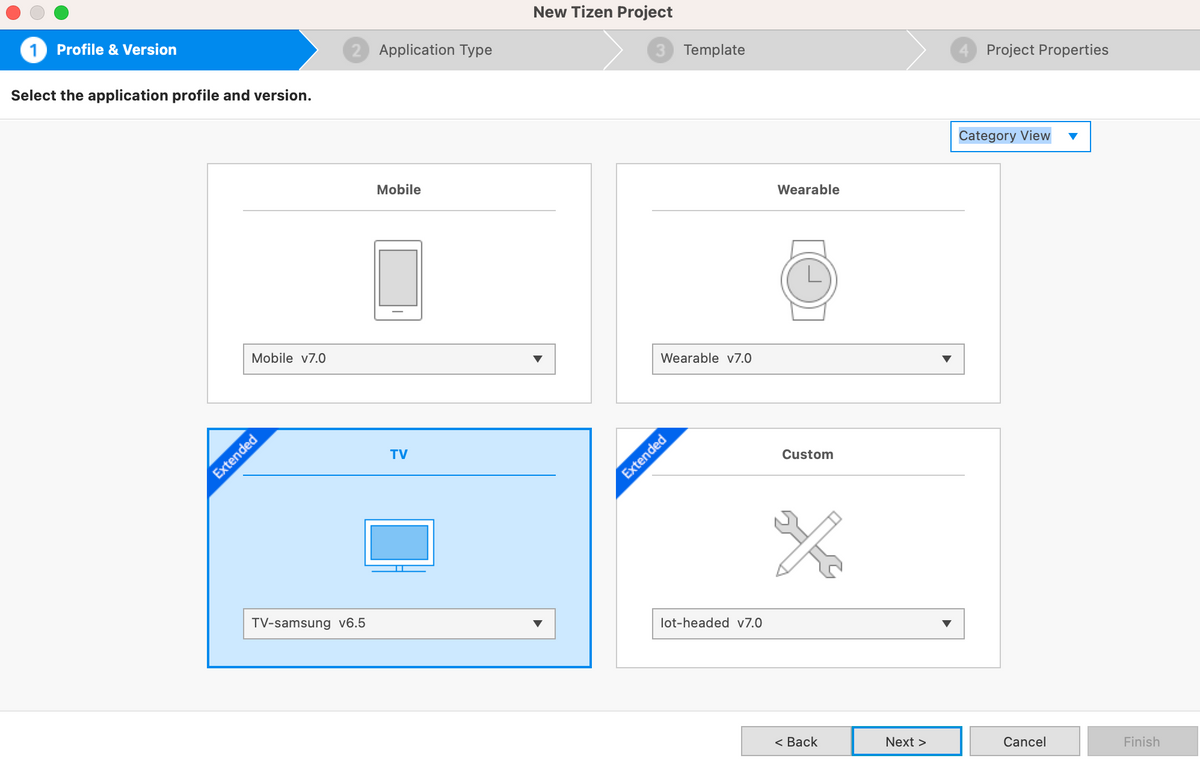
Выбираем «Web Application».
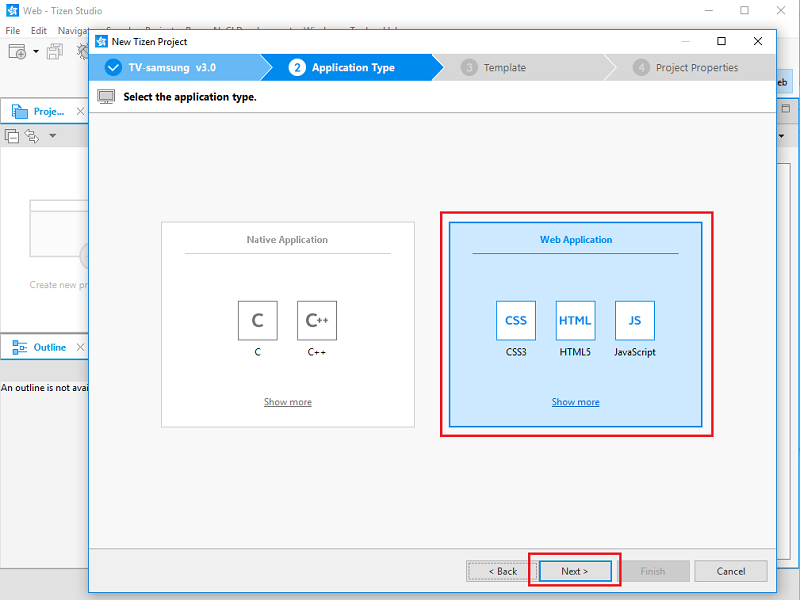
Выбираем «Basic Project».
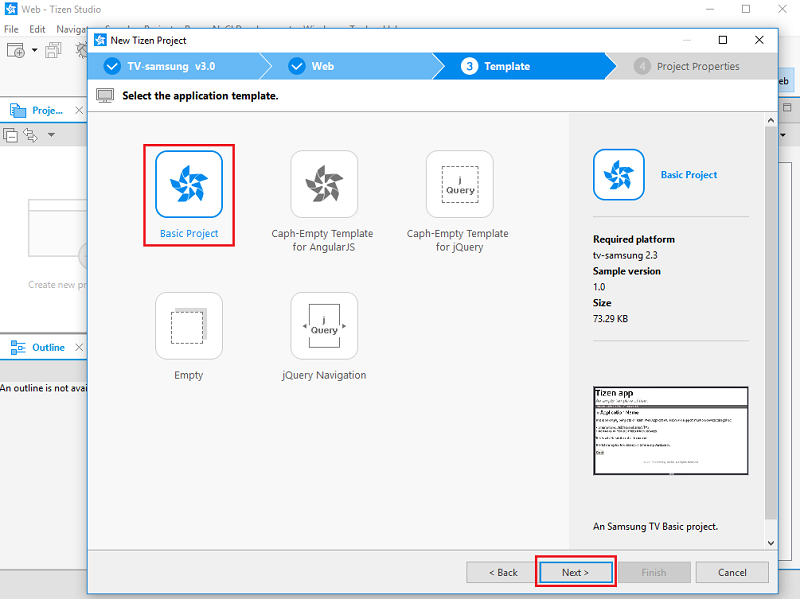
Вводим произвольное «Project name» и нажимаем «Finish».
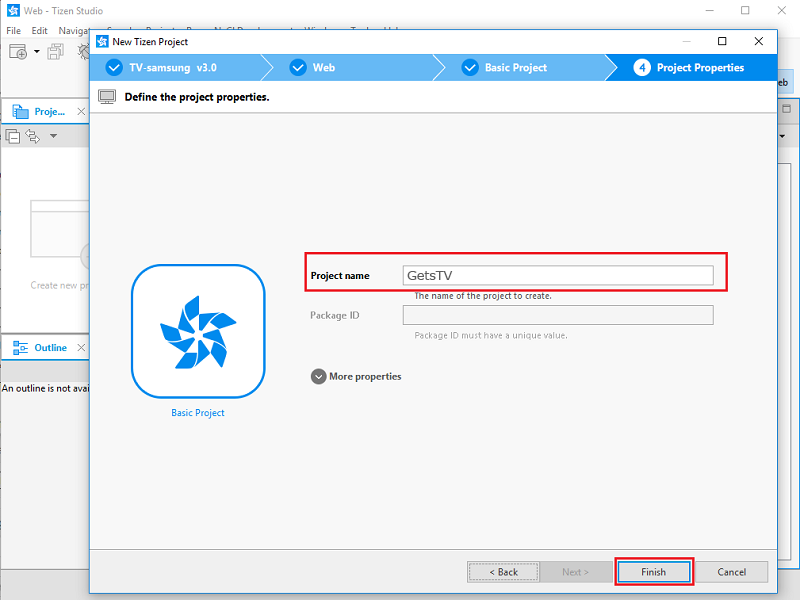
Скачиваем и распаковываем приложение для Tizen TV, GetsTV или Другие. Открываем архив с файлами приложения и перетаскиваем в проект, соглашаемся со всем.
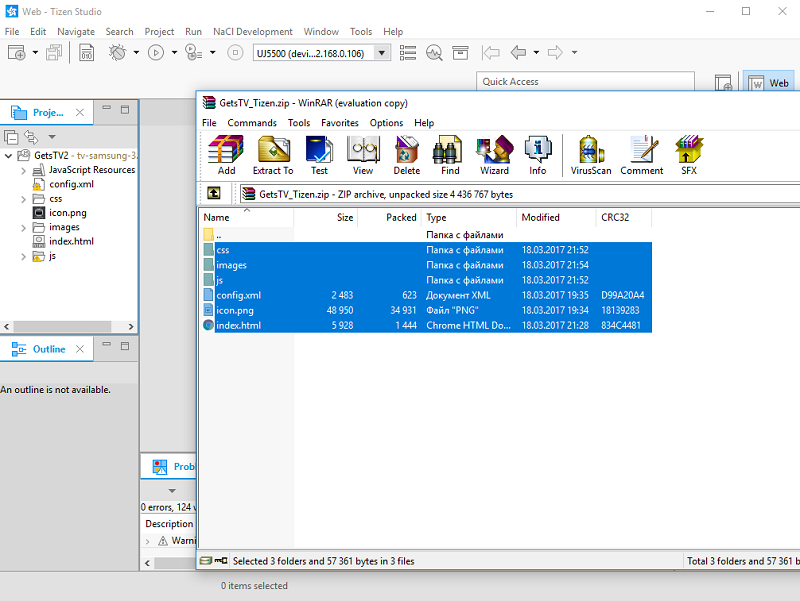
Далее нажимаем правой кнопкой по названию проекта и выбираем «Run As» — «Tizen Web Application». Проект компилируется, и приложение запустится на телевизоре. Если у вас слева не отображается список проектов, зайдите в «Window» — «Show View» — «Other», в открывшемся окне раскройте «General», выберите «Project Explorer» и нажмите «Open».
Источник: getsapp.ru